一、Linux 安装 Docker
1.卸载旧版本
sudo yum remove docker \
docker-client \
docker-client-latest \
docker-common \
docker-latest \
docker-latest-logrotate \
docker-logrotate \
docker-engine
2.使用存储库安装
sudo yum install -y yum-utils
sudo yum-config-manager \
--add-repo \
https://download.docker.com/linux/centos/docker-ce.repo
3.安装docker引擎
sudo yum install docker-ce docker-ce-cli containerd.io
4.启动docker
sudo systemctl start docker
5.使用开机自启
sudo systemctl enable docker
6.使用阿里镜像
sudo mkdir -p /etc/docker
# sudo tee …… 到 …… EOF 这五行一起执行
sudo tee /etc/docker/daemon.json <<-'EOF'
{
"registry-mirrors": ["https://2jakrmvh.mirror.aliyuncs.com"]
}
EOF
sudo systemctl daemon-reload
sudo systemctl restart docker
7.取消sudo运行
sudo usermod -aG docker root # root为当前用户的名字或$USER
二、Docker 安装 InfluDB
docker pull influxdb:1.8.6 # 拉取influxdb镜像
# 8083是管理工具端口、8086是HTTP API端口
docker run -d -p 8083:8083 -p 8086:8086 --name=jmeterdb influxdb:1.8.6 # 启动influxdb,并命名为jmeterdb
docker exec -it jmeterdb bash # 进入容器
influx # 进入influxdb数据库
create database jmeter; # 创建jmeter库
show databases; # 显示所有数据库,显示jmeter库就创建成功
use jmeter; # 进入jmeter库
select * from jmeter; # 查询库里面的数据,这时数据是空的正常
三、JMeter 配置 InfluDB
1.在线程组下添加后端监听器
线程组 > 监听器 > 后端监听器
Thread Group > Listener > Backend Listener
2.配置参数
Backend Listener implementation:org.apache.jmeter.visualizers.backend.influxdb.InfluxdbBackendListenerClient
influxdbUrl:http://192.168.21.230:8086/write?db=jmeter # 换为自己的主机ip和创建的库名,上面建的库名为jmeter
application:Order # 这里的名字自己随意定义即可
measurement:jmeter # 数据库的名字,jmeter为上面在influxdb中创建的jmeter库
testTitle:JMeter Test # 这个名字也自己随意定义即可
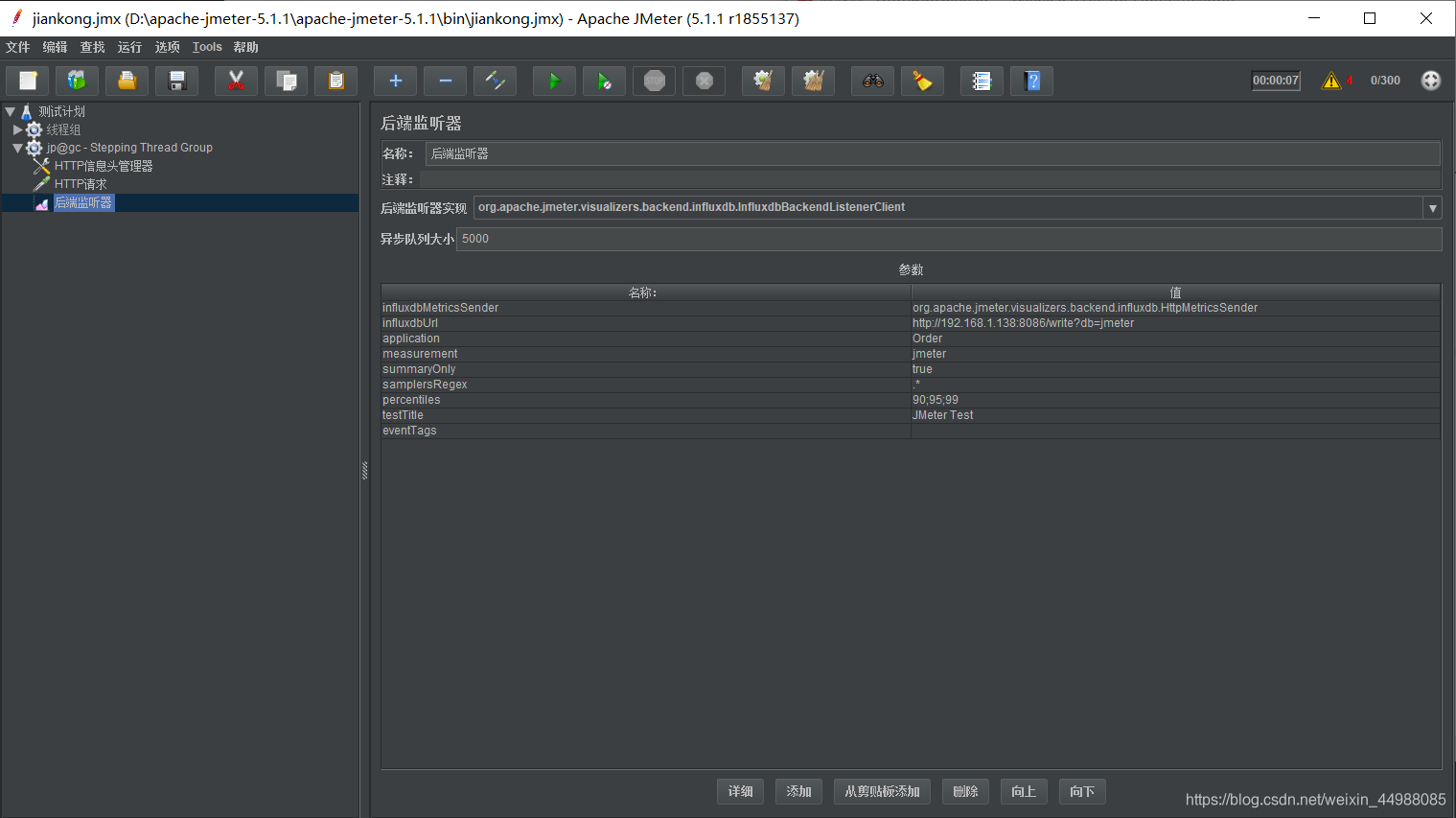 配置完之后执行一次脚本,看influxdb中jmeter库里面有没有数据,有数据就没问题
配置完之后执行一次脚本,看influxdb中jmeter库里面有没有数据,有数据就没问题
四、Docker 安装 Grafana
1.grafana安装
docker pull grafana/grafana
docker run -d -p 3000:3000 --name=jmeterGraf grafana/grafana
2.配置数据源
访问http:/localhost:3000,进入登录页,输入账号密码:admin/admin

点击Skip跳过修改密码

在grafana添加数据源,选择Add your first data source

找到 influxdb,单击选择该db

配置influxdb数据源:
url: http://192.168.1.138:8086 # 这里的IP输自己influxdb主机的
Access: browser

Database: jmeter
其余参数保持默认值

点击 Save&Test 按钮

点击左侧加号,选择Import

将json文本复制/粘贴到paste JSON 文本框中,单机Load按钮导入(json文件下载地址:https://grafana.com/api/dashboards/5496/revisions/1/download)

在DB name 中选择 influxDB,单机 Import 按钮完成 Dashboard 导入

自动跳转至监控页面

JMeter脚本跑起来!!!























 2697
2697











 被折叠的 条评论
为什么被折叠?
被折叠的 条评论
为什么被折叠?








